- 🚀關鍵要點:如何升級 Razer Blade 15 SSD
- 1️⃣將相容的 SSD 插入 Razer Blade 15筆記型電腦。
- 2️⃣將舊 SSD 克隆到新 SSD 以遷移作業系統和其他資料而不會遺失。
- 3️⃣從新的克隆 SSD 啟動 Razer Blade 15。
在本指南中,我們將引導您完成升級 Razer Blade 15 SSD的整個過程,從選擇合適的 SSD 到複製現有硬碟並安裝新磁碟機。我們還將提供最佳的SSD 克隆軟體,以確保無縫且安全的 SSD 升級。資料
Razer Blade 15 SSD 可以升級嗎?
❓問:我三年前買了雷蛇靈刃 15筆記型電腦,現在它的 512GB SSD 快沒空間了。打開後面板後,我發現了一個空的 M.2 插槽。我想知道我能不能自己升級?我聽說有些筆記型電腦限制第三方 SSD。我的 2022 年高級版支援能用三星、Crucial 或 WD 等品牌的 SSD 嗎?我應該擔心過熱問題嗎?
❗答案:答案是肯定的,您可以透過將原始 SSD 替換為更大的 SSD 或添加輔助 M.2 SSD 來升級 Razer Blade 15 SSD,以擴展其儲存空間。
Razer Blade 15是一款高階遊戲本,以其輕薄的設計、強大的效能和高更新率的螢幕而聞名。它搭載最新的英特爾酷睿或 AMD 銳龍處理器以及 NVIDIA GeForce RTX 顯示卡,帶來流暢的遊戲和內容創作體驗。其功能包括可自訂的 RGB 燈光、散熱系統和 Thunderbolt 4 介面。其緊湊的外形設計容納了可升級的 RAM 和 SSD 儲存等組件,使其成為追求便攜性和強大效能的遊戲玩家和專業人士的首選。
然而,經過長期使用,隨著 Razer Blade 15 的老化,您可能會注意到啟動時間變慢、遊戲加載延遲或令人沮喪的存儲已滿警告,這些都是原始 SSD 出現問題的跡象。
升級 Razer Blade 15 的 SSD是提升效能、增加儲存容量和延長筆記型電腦使用壽命的最佳方法之一。無論您是空間不足還是想要更快的加載速度,將舊 SSD 更換為新的高速 NVMe 硬碟都能帶來顯著的提升。
如何升級 Razer Blade 15 SSD | 步驟教學
現在您知道雷蛇靈刃 15 SSD 可以升級了,讓我們深入了解完整的升級流程。以下是兩種升級 SSD 的方案:
- 1️⃣將原來的較小 SSD 更換為新的較大 SSD
- 2️⃣在空的 M.2 SSD 插槽中新增輔助 SSD,將其用作作業系統驅動器,並將舊驅動器用作儲存驅動器。
無論選擇哪種方法,您都需要將資料(或作業系統)從舊 SSD 複製到新 SSD。下文將為您提供最佳的 SSD 克隆方法軟體( EaseUS Disk Copy ),幫助您輕鬆升級 SSD。
在您的社交媒體上分享此帖子,以幫助其他 Razer Blade 15 用戶順利升級他們的 SSD。
第 1 階段:升級 Razer Blade 15 SSD 前的準備
升級前,您需要做好充分準備,以確保升級成功。讓我們開始吧。
- 1️⃣檢查您的筆記型電腦的相容性。首先,請檢查您的筆記型電腦的規格,確保新的 SSD 與硬體相容,包括SSD 介面(PCIe 4.0)和尺寸(M.2 2280)。
- 2️⃣換一塊容量更大的新 SSD。目前較受歡迎的 SSD 包括:三星 980/990 Pro、WD Black SN850X、Crucial P5 Plus 和 Sabrent Rocket 4.0。確保新硬碟的容量比舊硬碟更大。
- 3️⃣一把十字螺絲起子。當你打開/關閉筆記型電腦的後面板並更換 SSD 時,它會很有用。
- 4️⃣一個可靠的 SSD 克隆工具。您還需要安裝磁碟複製工具,以便安全地將所有資料(作業系統、應用程式、設定和設定等)從舊磁碟遷移到新磁碟。EaseUS Disk Copy因其強大的功能(例如逐扇區克隆和將 HDD 克隆到 SSD)而成為 75% Windows 用戶的選擇。它還兼容各種類型和品牌的磁碟。請輕鬆下載並按照以下說明操作。
完成上述所有工作後,將您的筆記型電腦放在光滑的表面上並進入下一階段。
第 2 階段。將資料從舊 SSD 移至新 SSD,而不會遺失
EaseUS Disk Copy將提供流暢無誤的資料資料遷移至新 SSD 的體驗。安裝完成後,您可以按照逐步指南進行 SSD 克隆。
1步驟 1.開啟筆記型電腦的後面板,找到額外的 SSD 插槽,然後正確插入新的 M.2 NVMe SSD。

2步驟2.啟動EaseUS Disk Copy,選擇磁碟模式,然後選擇舊硬碟作為來源磁碟,按下一步。

3步驟3.選擇新的SSD作為目標磁碟,然後按下一步按鈕。
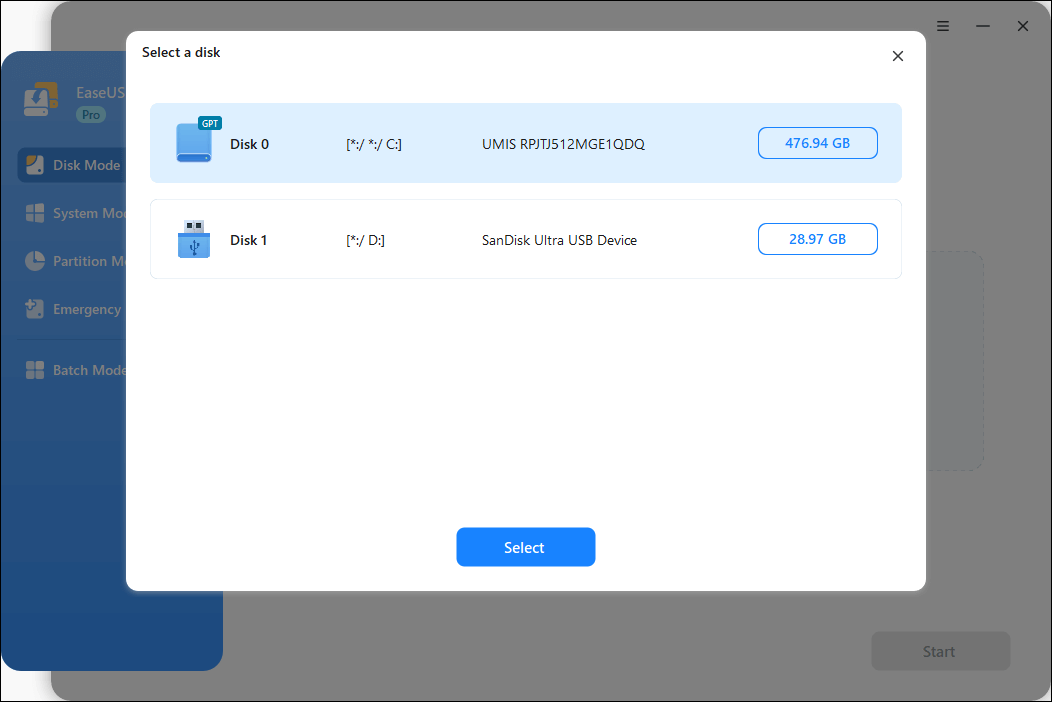
4步驟 4.根據您的偏好調整 SSD 佈局。此操作可選,然後點擊“繼續”開始克隆。
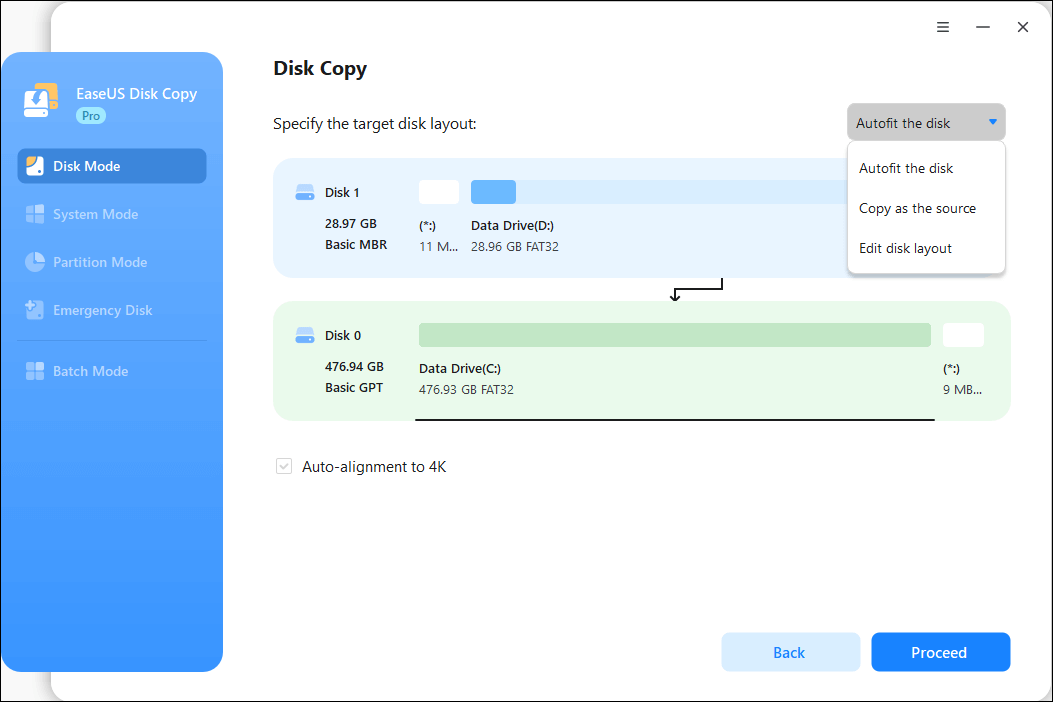
5步驟 5.等待克隆過程完成。所需時間取決於來源磁碟上保存的資料的大小,從幾分鐘到幾小時不等。
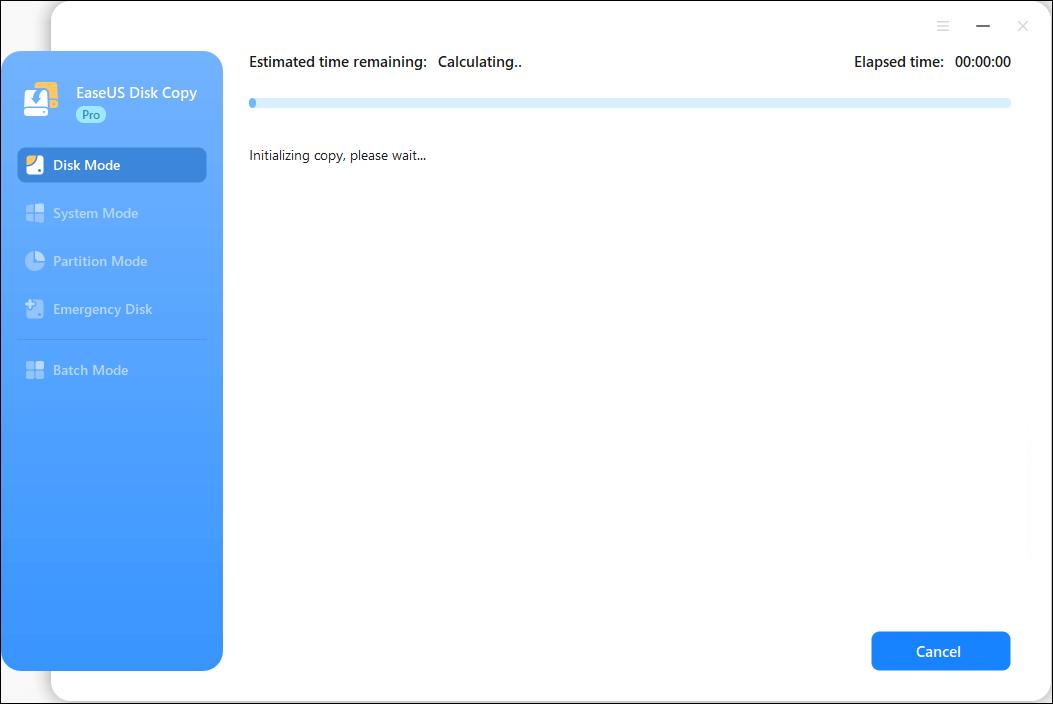
在您的社交媒體上分享此帖子,以幫助其他 Razer Blade 15 用戶順利升級他們的 SSD。
第 3 階段。從新 SSD 無縫啟動筆記型電腦
複製完成後,您可以從新的複製 SSD 成功啟動筆記型電腦。根據我們上面提到的兩個選項,您可以用新 SSD 取代舊 SSD,同時保留舊磁碟作為儲存介質,或只保留新 SSD。請依照以下步驟操作:
情況 1. 只保留新的 SSD
- 拔下舊磁碟並確保新磁碟已正確識別。
- 重新啟動您的筆記型電腦。
- 您的筆記型電腦將自動從新的複製 SSD 啟動。
情況 2. 保留新舊 SSD
- 重新啟動電腦並按F2(F8、F10、DEL...)進入BIOS設定。
- 在啟動選項中,選擇新的 HDD/SSD 作為新的啟動磁碟機。
- 退出 BIOS 並重新啟動電腦。
- 在這種情況下,您可以將舊磁碟保留為儲存資料的儲存磁碟機。
🧩您可能感興趣:如何恢復 Razer 筆記型電腦的出廠設置
最終裁決
升級 Razer Blade 15 的 SSD可以顯著提升效能和儲存容量,但安全地遷移您的資料至關重要。本文涵蓋了整個過程的三個主要階段。 EaseUS Disk Copy是一款理想的磁碟複製工具,具有快速可靠的全碟克隆功能。它支援不同大小的 SSD 之間的遷移,並確保系統無縫運作。無論是初學者或進階使用者都易於使用。立即使用它,享受流暢無憂的 SSD 升級。
Razer Blade 15 SSD 升級常見問題解答
1. Razer Blade 15 有額外的 SSD 插槽嗎?
答案是肯定的,筆記型電腦Razer Blade 15 通常有 2 個磁碟插槽。其中一個插槽被出廠預先安裝的 NVMe SSD(也就是作業系統磁碟機)佔用,另一個插槽通常是空的;您可以根據需要添加額外的 M.2 NVMe SSD。
2. 哪些 SSD 與 Razer Blade 15 相容?
根據官方說明,雷蛇靈刃 15筆記型電腦支援 M.2 NVMe SSD(PCIe 3.0 或 4.0),規格為 M.2 2280,尺寸為 22mm * 80mm。如果您想為您的筆記型電腦更換或添加 SSD,以下是一些常用的 SSD 型號供您選擇:
- 三星 970 EVO Plus
- WD Blue SN570
- Crucial P5 Plus
3. Razer Blade 15 的儲存空間有多大?
Razer Blade 的記憶體因型號而異,但大多數都預先安裝了 64 GB 的 NVMe SSD。如果您需要更多儲存空間,可以升級 SSD,例如更換更大容量的 SSD,或在 SSD 的額外插槽中新增備用硬碟。
這篇文章對你有幫助嗎?
相關文章
-
![author icon]() Agnes/2025-03-24
Agnes/2025-03-24 -
免費下載適用於電腦和筆記型電腦的 Compact Flash 克隆軟體🔥
![author icon]() Jack/2025-06-24
Jack/2025-06-24 -
![author icon]() Agnes/2025-03-24
Agnes/2025-03-24 -
如何在不重新安裝 Windows 的情況下將 C 盤複製到新碟
![author icon]() Jack/2025-06-26
Jack/2025-06-26
教學影片

Windows 11/10/8/7對拷HDD和SSD
